Cómo cargar una aplicación de Android desde una APK en una Chromebook

Las Chromebook ahora pueden descargar e instalar aplicaciones de Android de Google Play, y funciona bastante bien. Pero no todas las aplicaciones de Android están disponibles en Google Play. Algunas aplicaciones están disponibles desde fuera de Google Play como archivos APK, y puedes instalarlas en tu Chromebook con un poco de trabajo adicional.
Esto solo funcionará si tu Chromebook tiene soporte para aplicaciones de Google Play y Android. En el momento de escribir esto, eso significa que necesita una ASUS Chromebook Flip en el canal dev, con las aplicaciones de Android habilitadas.
Paso uno: Ponga su Chromebook en modo desarrollador
RELACIONADO: Cómo habilitar el modo desarrollador en tu Chromebook
Si estás acostumbrado a Android, sabes que debes habilitar la opción "Fuentes desconocidas" para instalar aplicaciones que no están disponibles en Google Play. Sin embargo, esta opción está oculta y normalmente no está disponible en Chrome OS.
Para acceder a esta opción, deberá poner su Chromebook en modo desarrollador (que es diferente de estar en el canal de desarrollo de Chrome; necesita hacer ambas cosas para descargar APK de Android). Este es el mismo cambio que necesita para voltear si desea instalar un Ubuntu de escritorio más tradicional, como Ubuntu, junto con Chrome OS. Sigue nuestra guía para poner tu Chromebook en modo de desarrollador para deshabilitar la verificación del SO.
Ten en cuenta que esto borrará el almacenamiento de tu Chromebook, por lo que tendrás que configurarlo desde el principio. Sin embargo, prácticamente todo en Chrome OS está sincronizado en línea de todos modos, por lo que no debería llevar demasiado tiempo.
El modo desarrollador también significa que verás una alarmante pantalla de advertencia cada vez que inicies, y tendrás que presionar Ctrl + D para saltearlo. Lamentablemente, no parece haber ningún tipo de solución a esta limitación. Tal vez Google elevará este límite en el futuro y permitirá cargar APK sin deshabilitar la función de verificación del sistema operativo.
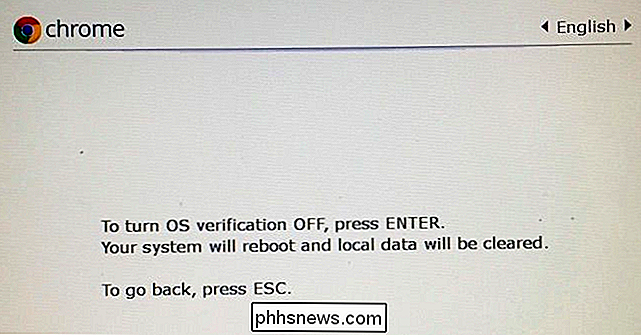
Paso dos: habilitar fuentes desconocidas
Ahora deberá habilitar las aplicaciones desde "Fuentes desconocidas" en la pantalla de configuración de Android en tu Chromebook Para acceder, abra la pantalla de configuración del sistema operativo Chrome y haga clic en el enlace "Configuración de la aplicación" en Aplicaciones de Android.
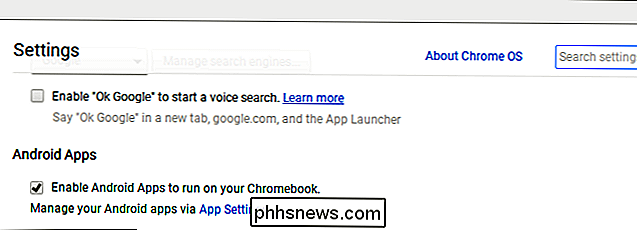
La pantalla de Configuración de Android se abrirá en una ventana en su Chromebook. Haga clic o toque la opción "Seguridad".
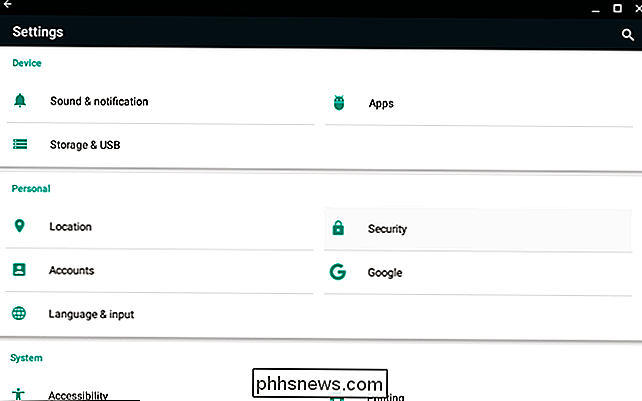
Habilite la opción "Fuentes desconocidas" en Administración de dispositivos. Verá una advertencia que le indicará que tenga cuidado con lo que descarga e instala.
Si no ve la opción Fuentes desconocidas aquí, su Chromebook no se encuentra en modo desarrollador. Esta opción solo aparece aquí cuando su Chromebook está en modo desarrollador, así que intente volver al paso uno.
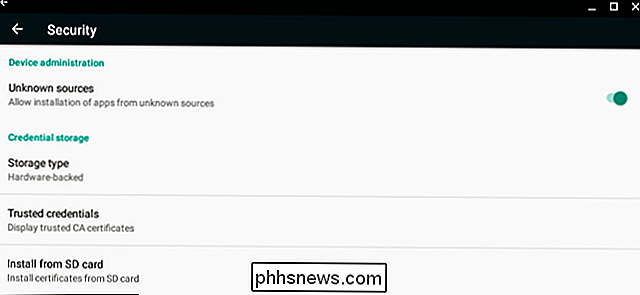
Paso tres: instale el archivo APK
Ahora puede instalar una aplicación desde un archivo APK. Primero, descargue el archivo APK a su Chromebook y guárdelo en su carpeta de descargas.
Puede esperar que simplemente haga doble clic o cargue un archivo APK desde la aplicación Archivos de Chrome, pero eso no funciona. Verá un mensaje de error que dice "Este tipo de archivo no es compatible".
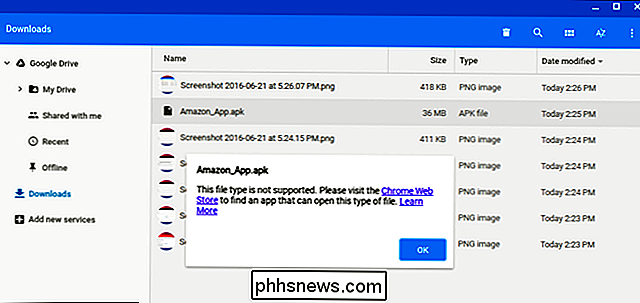
RELACIONADO: Cómo usar el Administrador de archivos incorporado de Android 6.0
Necesitará una aplicación de administración de archivos de Android para instalar APK Inicie Google Play e instale una aplicación de administración de archivos. Nos gusta Solid Explorer, pero hay muchas otras opciones. (Por alguna razón, la aplicación de administrador de archivos integrada de Android no te permitirá abrir e instalar archivos APK).
Abre la aplicación de administración de archivos que descargaste, ingresa a la carpeta "Descargar" y abre el archivo APK. Seleccione la aplicación "Package Installer" y se le pedirá que instale el APK, tal como lo haría en un Chromebook.
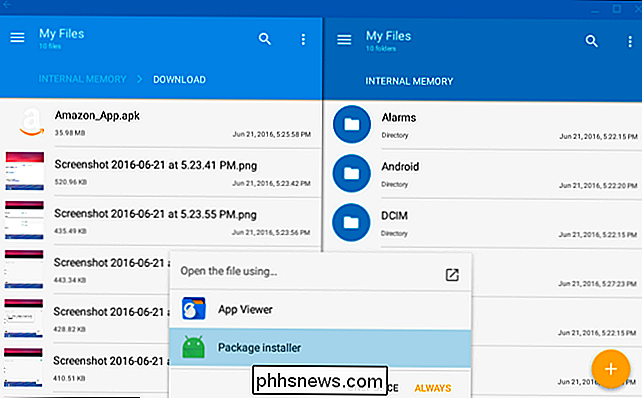
Las aplicaciones que instale desde archivos APK funcionarán igual que una aplicación de Android que descargue de Google Play, obteniendo su ventanas propias, accesos directos del iniciador e íconos de la barra de tareas.
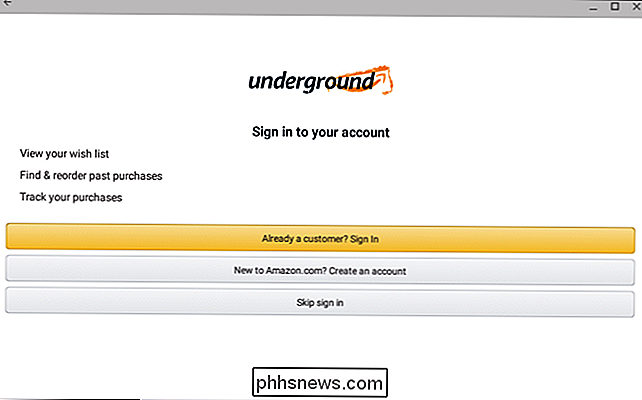
Al igual que en un teléfono inteligente o tableta Android, debe tener cuidado con las aplicaciones que descargue en forma de APK. Existen aplicaciones maliciosas y la descarga de una aplicación o juego pirateado es una forma común de obtener malware de Android. Solo descargue e instale aplicaciones de fuentes en las que confía.

Cómo cambiar un Minecraft World de Survival a Creative a Hardcore
Cuando creas un mundo de Minecraft, seleccionas tu modo de juego y ese modo queda fijo durante toda la vida del mundo. ¿O es eso? Sigue leyendo mientras te mostramos cómo puedes soslayar el bloqueo del modo de juego y cambiar permanentemente el modo de tu juego. ¿Por qué quiero hacer esto? Cuando creas un mundo nuevo, eliges tu modo de juego.

Cómo sincronizar fotos en su Apple Watch
Las primeras pantallas de teléfonos inteligentes reemplazaron a las imágenes de billetera como la manera de mostrar sus fotos y ahora usted puede poner sus fotos directamente en su muñeca. Siga leyendo mientras le mostramos cómo sincronizar sus fotos favoritas con su Apple Watch. ¿Cómo funciona? El Apple Watch puede almacenar hasta 500 fotos desde su iPhone (siempre que la función esté habilitada, la Foto la aplicación en su teléfono y la aplicación de fotos en su reloj funcionan perfectamente juntas).



